Kui teil on voogesituse ajal ülekoormatud mikrofon, võib see oluliselt mõjutada helikvaliteeti ja olla ebameeldiv teie vaatajatele. Siin näitame teile, kuidas spetsiaalse filtri - kompressori abil kaitsta oma mikrofoni ülekoormuse eest.
Olulisemad järeldused
- Kompressor aitab kontrollida teie mikrofoni helitugevust.
- Õigesti seadistatud künnisväärtus on optimaalsete tulemuste saavutamiseks oluline.
- Kompressoriga saate oluliselt parandada helikvaliteeti oma vaatajatele.
Samm-sammult juhend
Streamlabs OBS-sisese kompressori seadistamiseks järgige järgmisi samme:
Minge oma heliseadetele, klõpsates mikrofoni hammasratast. Selles menüüs leiate filtri valikud.
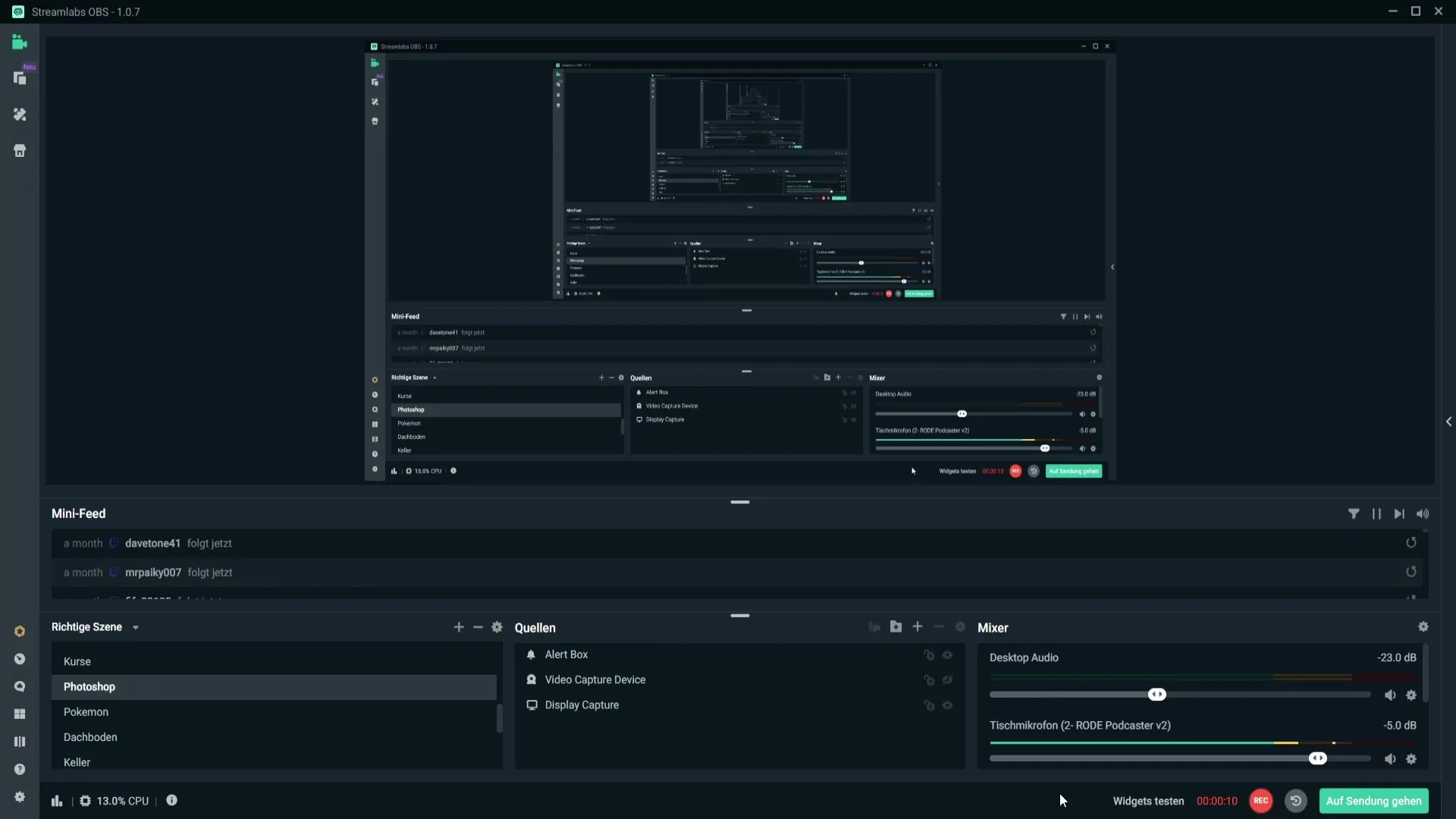
Valige seejärel „Filter“. Nüüd näete loendit oma olemasolevatest filtritest. Uue filtri lisamiseks klõpsake ülaosas olevat plussmärki.
Otsige filtri loendist kompressorit. Kui olete selle leidnud, valige see ja klõpsake „Valmis“.
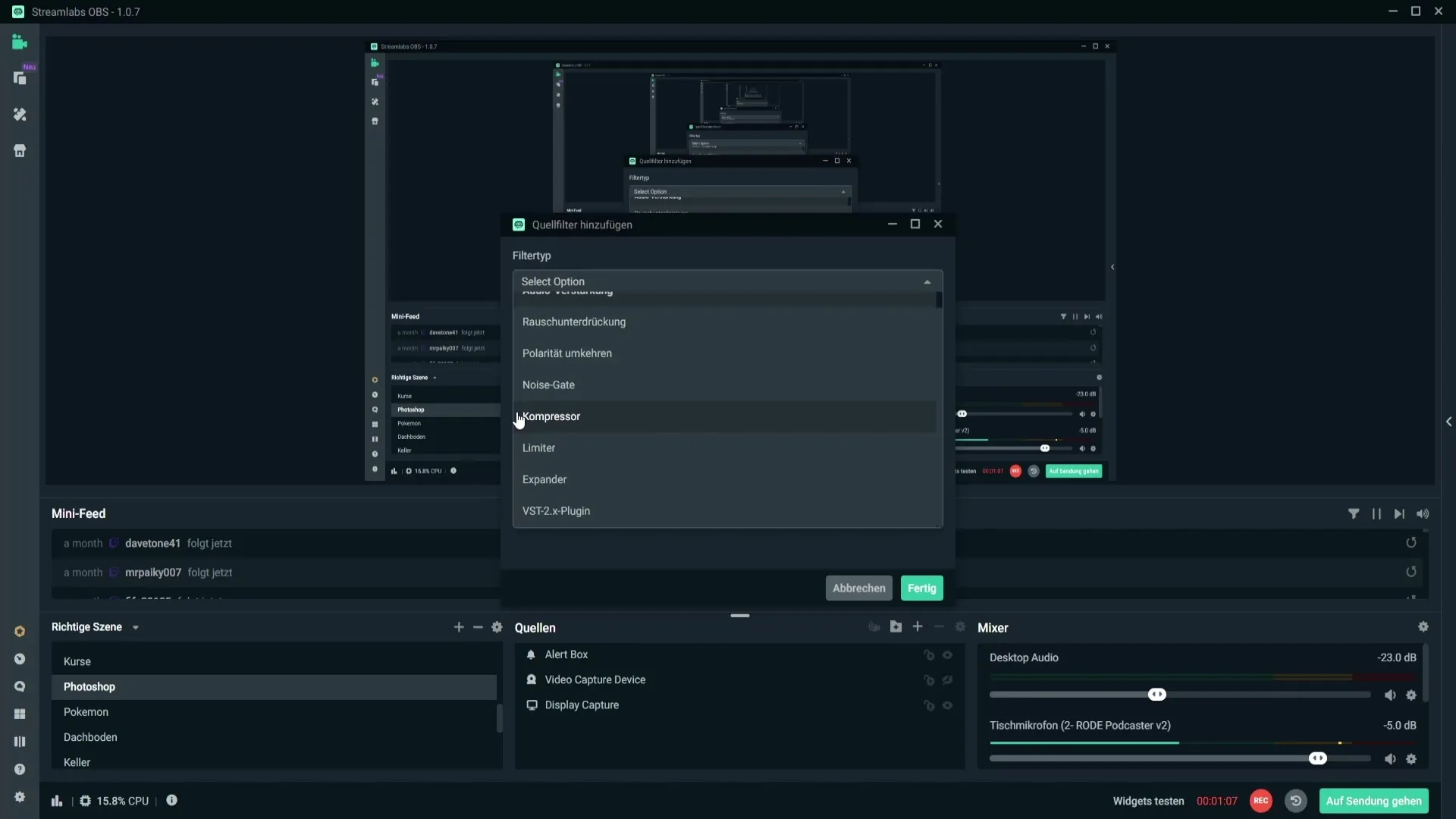
Kompressor on nüüd teie mikrofoni filtrimenüüs. Jätkamise lihtsustamiseks eemaldage see filter, kui teil on juba üks, ja alustage seadistamist.
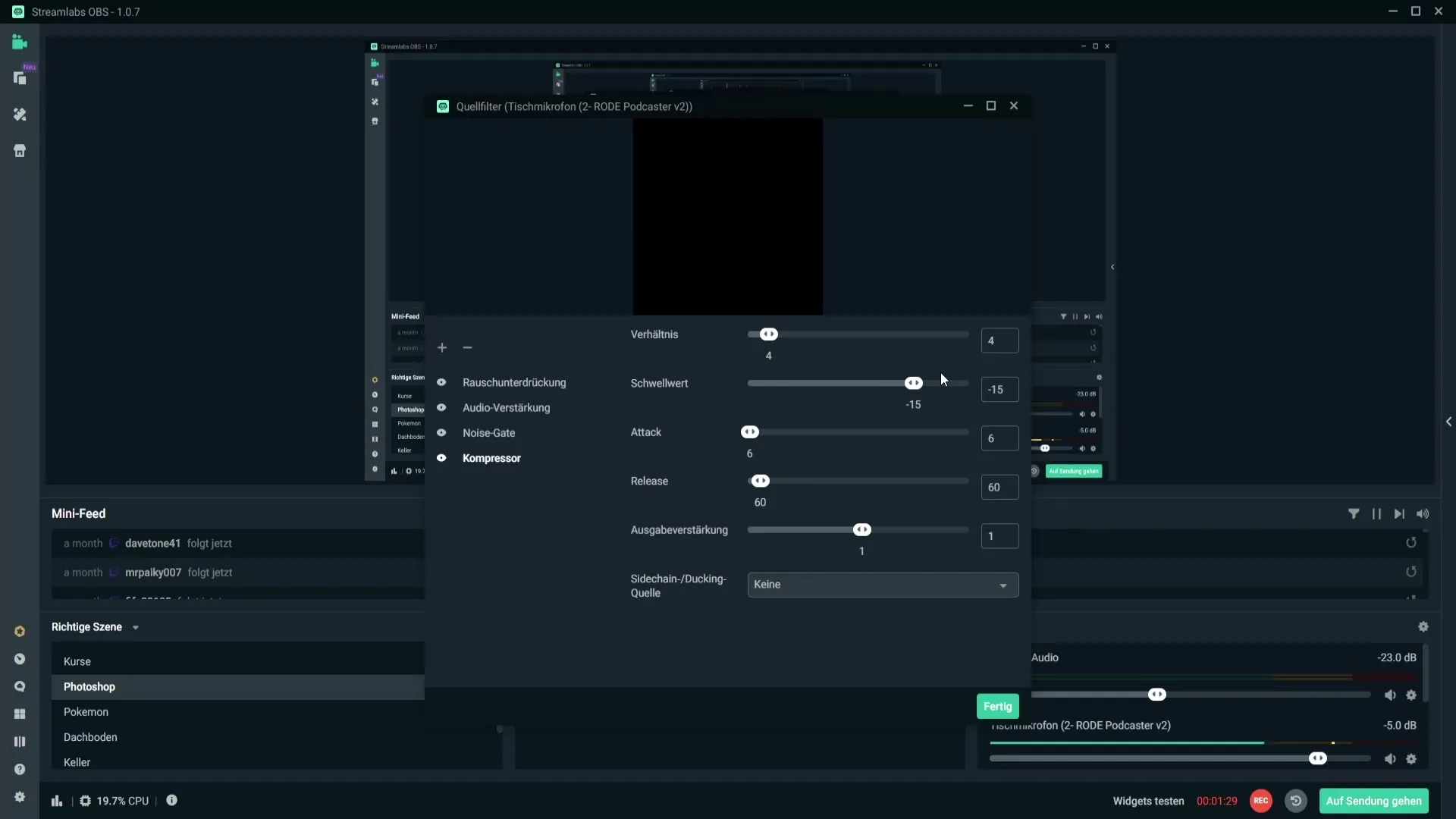
Nüüd peate kompressori õigesti seadistama. Suhe peaks olema vahemikus 3:1 kuni 5:1 heade tulemuste saavutamiseks. Need väärtused võivad sõltuvalt mikrofonist varieeruda, seega peaksite veidi katsetama, et leida endale sobivad seaded.
Künnisväärtus on oluline tegur. Soovitatav on seadistada -10 dB ja -20 dB vahel. Minu testide käigus tegin kindlaks, et minu RØDE Podcaster mikrofoni optimaalseks väärtuseks oli -15 dB.
„Attack“ ja „Release“ seadeid saate jätta muutmata. Väljundvõimendus on samuti oluline. Kui teie mikrofon on liiga vaikne, saate selle väärtust kohandada, et suurendada helitugevust.
Nüüd läheb asi huvitavaks: ja nii saate oma mikrofoni ülekoormuse ära parandada. Rääkige lihtsalt mõned laused ja jälgige, et helitugevus ei tõuseks punasesse piirkonda.
Kui deaktiveerite kompressori, võite kuulda, kuidas helikvaliteet muutub. Kui te nüüd valjusti räägite, ei tohiks mikrofon üle koormuda.
Te kuulete selget erinevust. Kui te üle koormate, tõuseb indikaator punasesse piirkonda. Siin tuleb mängu kompressor, et seda ära hoida ja reguleerida helitugevust läheneva ülekoormuse korral.
Kui olete oma seadetega rahul, saate menüü sulgeda ja muudatused salvestada. Teie vaatajad on tänulikud, sest selge helikvaliteet on hea voogesituse jaoks oluline.
Kokkuvõte
Selles juhendis õppisite, kuidas Streamlabs OBS-is kompressoriga optimeerida oma mikrofoni seaded. Õigete künnisväärtuste ja suhte abil kaitsete oma helikvaliteeti tõhusalt ülekoormuste eest.
Sagedased küsimused
Kuidas ma lisain Streamlabs OBS-i kompressori?Klõpsake mikrofoni hammasratta ikoonil, valige "Filter" ja lisage kompressor, klõpsates plussmärgil.
Milline on minu mikrofoni jaoks optimaalne künnisväärtus?-10 dB ja -20 dB vahemik on ideaalne, kuid paljudele mikrofonidele toimib hästi -15 dB.
Kui sageli peaksin kompressorit kohandama?Soovitatav on seadeid regulaarselt kontrollida ja vajadusel kohandada, eriti kui töötate erinevate mikrofonidega.
Kas ma saan kompressori kasutada ka madalatel helitugevustel?Jah, kompressor aitab mitte ainult valju helitugevuse korral, vaid hoiab ka konstantset helitugevustaset ühtlasena.
Kas kompressor toimib igal mikrofonil?Effektid võivad varieeruda. Soovitatav on eksperimenteerida, et leida parimad seaded teie konkreetse mikrofoni jaoks.


